はじめに
前回の記事でウルトラワイドディスプレイを購入し、作業が捗るようになったのですが一つ問題がありました。
それはMacではWindowsのようにアプリを分割して配置するのが難しいのです。
SplitViewを使えばある程度はできるのですが、複数配置ができなかったり、SplitViewに対応していアプリ等があり少し不便でした。
そこで今回、App Storeにある「Magnet」というアプリを購入したのでご紹介します。
前回の記事はこちら
今回購入したアプリ
- Magnet
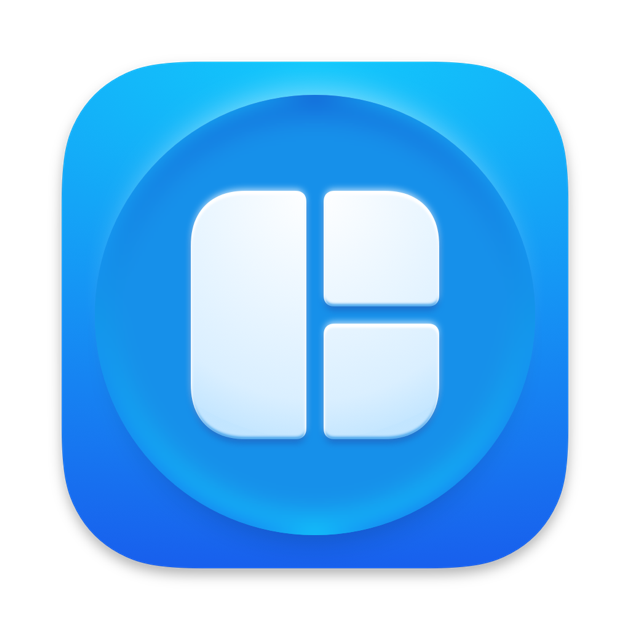
環境
- MacBook Pro 14-inch(2021)
- HUAWEI MateView GT 34-inch Sound Edition
Magnetはどういうアプリ?
簡単にいうと画面に表示しているアプリを整理してくれるアプリです。
画面全体、画面2分割、画面3分割等、特定のサイズに簡単に配置ができるようになります。
ショートカットキーでもできますが、画面端の特定の位置にアプリをスナップしても使えます。
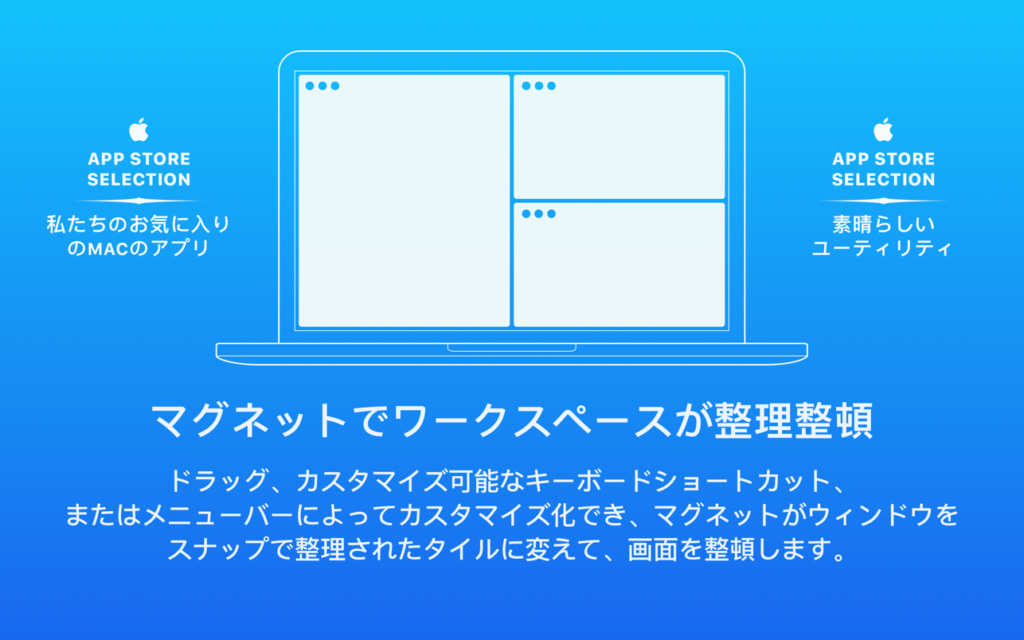
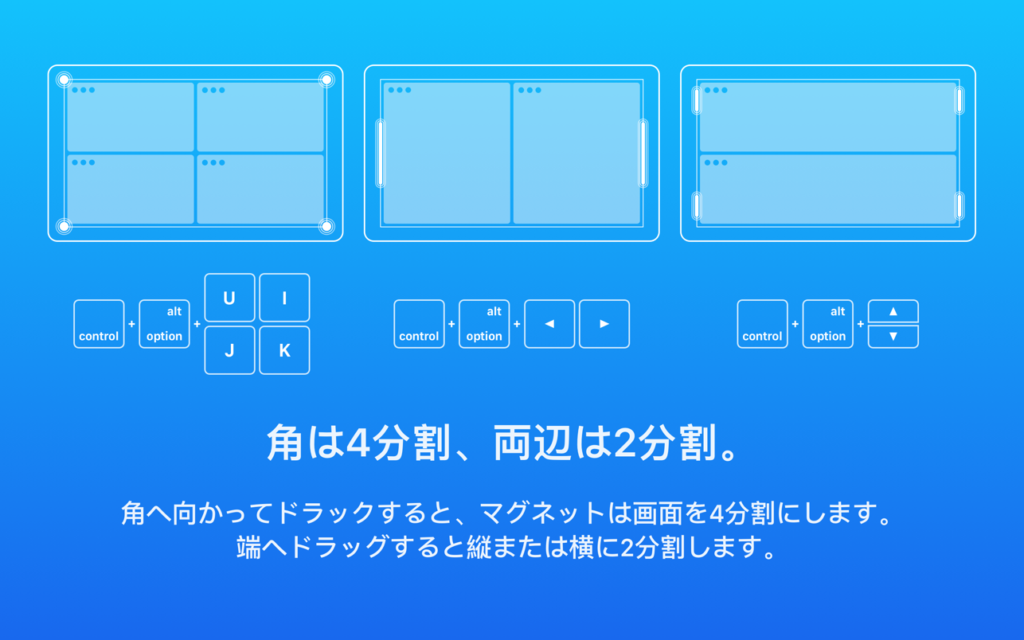
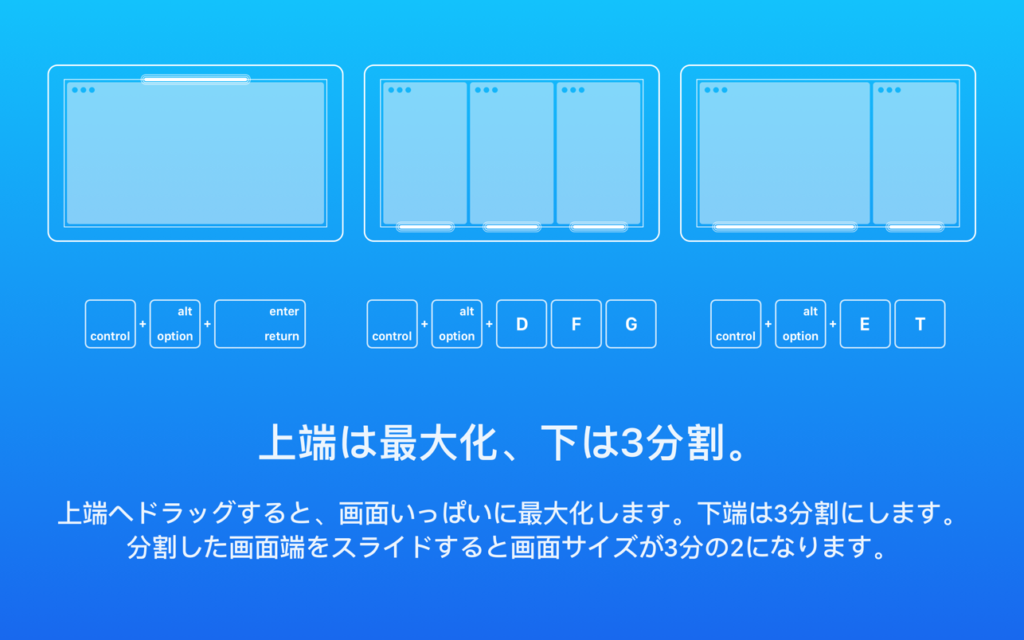
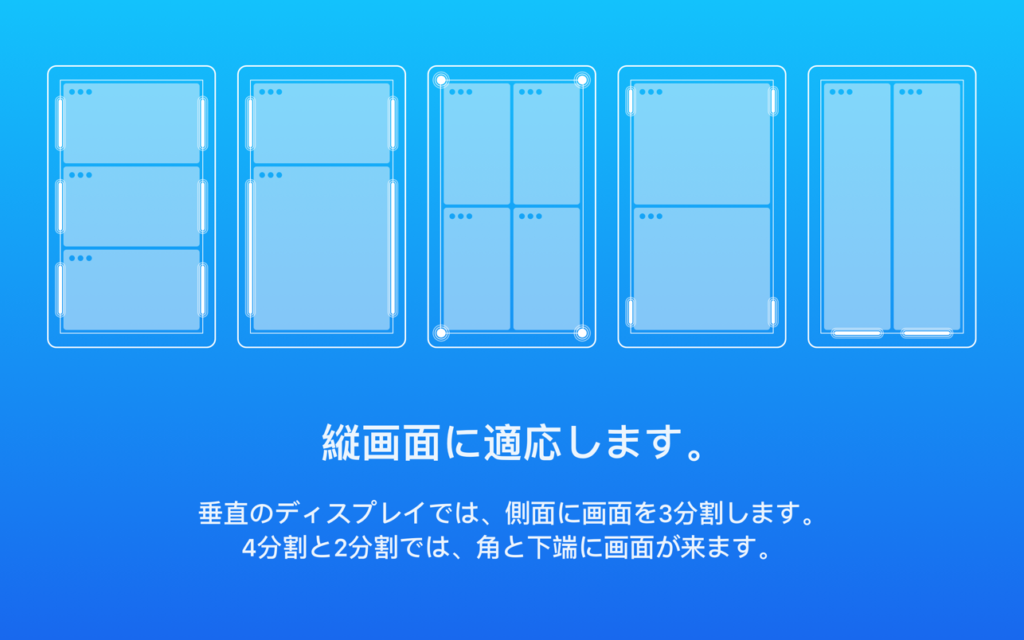
なぜMagnetを選んだか
画面分割系のアプリは私が検索した限りだと以下の複数候補が見つかりました。
- BetterTouchTool
- ShiftIt
- Spectacle
- Magnet
BetterTouchTool
下記のサイトからダウンロード可能、45日間は無料で使えます。その後は有料。
料金は9ドルで2年間。2年後以降はライセンス期間中に受け取った最新のバージョンを使い続けることができます。
選ばなかった理由として、海外サイトからアプリを購入する気にはなれなかったからです。
ShiftIt
下記のサイトからダウンロード可能。無料で使えます。
選ばなかった理由としては最終リリースが2018年と既にメンテナンスをしておらず、不具合やセキュリティ面で不安があるからです。
どうやら作者のMacBookが盗まれてしまい、代替PCのOSをLinuxにしたためMacで作業することがなくなったそうです。そのためShiftItのメンテナンスをしなくなったとのこと。
一応、新しいメンテナーを探しているようですがまだ見つかっていないようです。
ただしGitHubを見る限り、Hammerspoonというアプリを使えばShiftItと同等のことができると書いてあるのでそれを試してみても良いかもしれません。
Spectacle
下記のサイトからダウンロード可能です。無料で利用できます。
選ばなかった理由としてはWebサイトにも書いてあるとおり、こちらもすでにメンテナンスをしなくなっているからです。
Magnet
App Storeから購入可能。料金は980円(2022年3月現在)です。
選んだ理由として、App Storeから購入できること、買い切りであったこと、日本語に対応していること、使いやすそうだったからです。
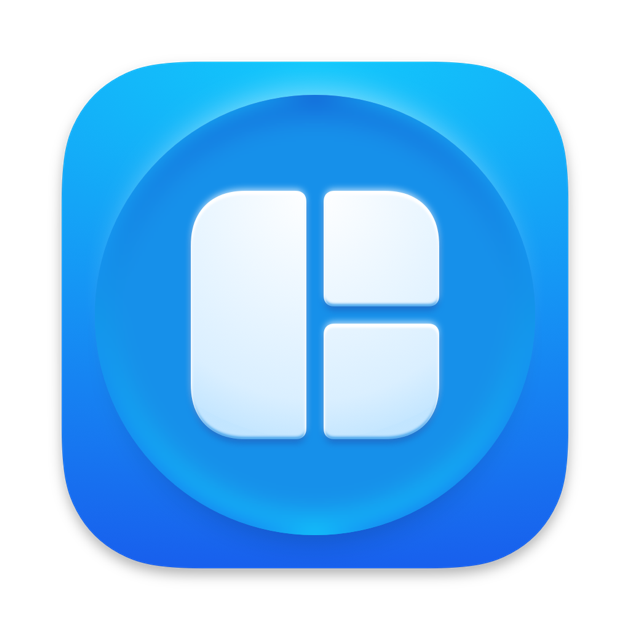
Magnetの使い方
使い方は簡単です。
アプリのバーを掴んで、画面端にスナップするだけです。
スナップすると白い枠線が出てくるので、後はアプリのバーを離せば、アプリを適切なサイズにしてくれます。
スナップする場所によってアプリのサイズが違います。
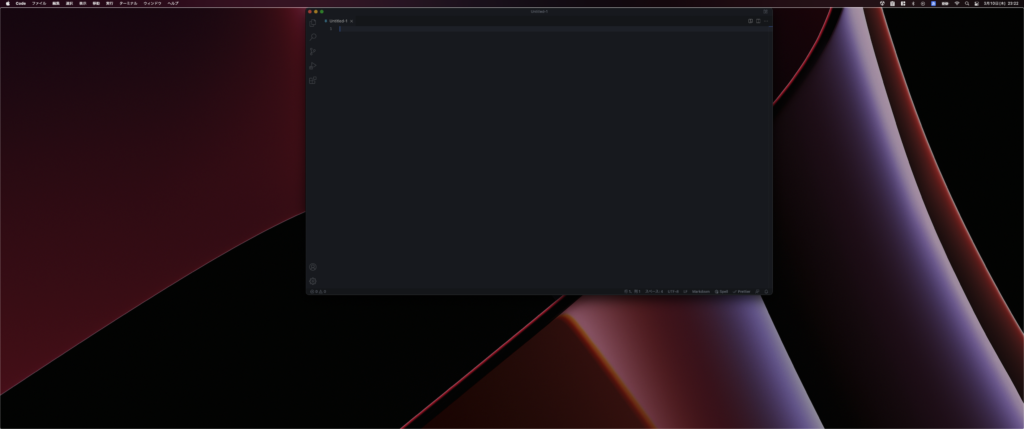
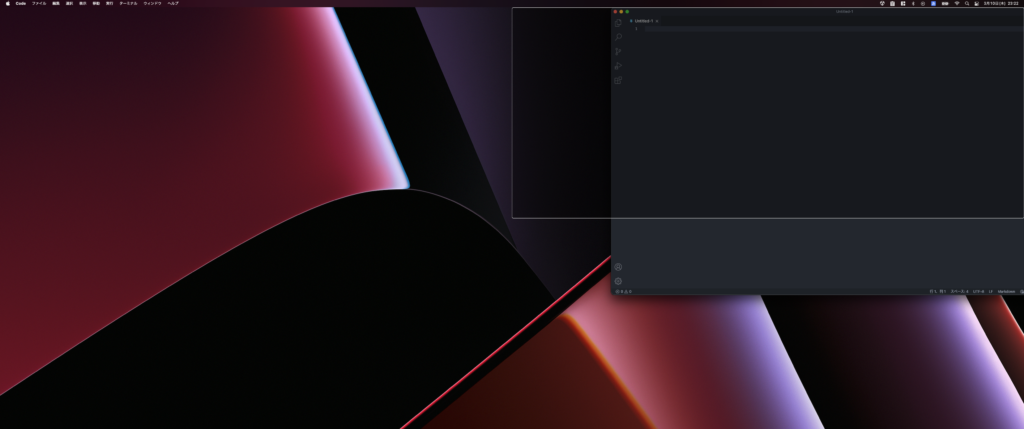
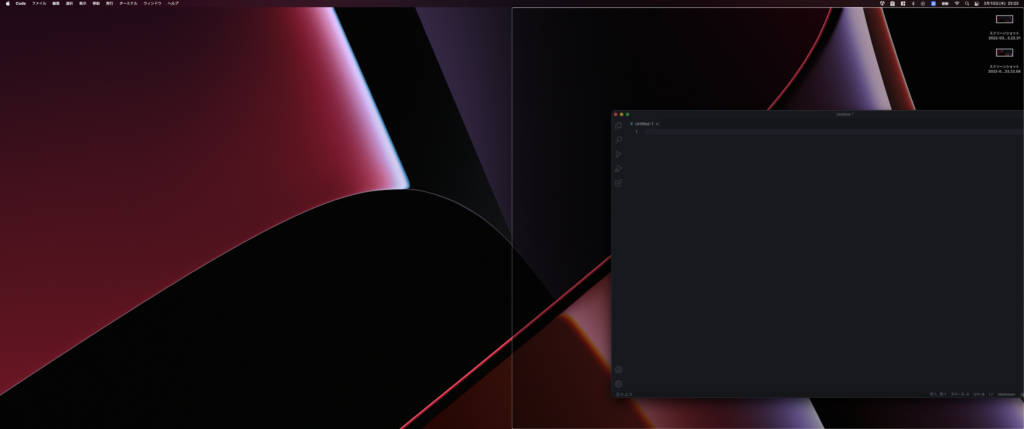
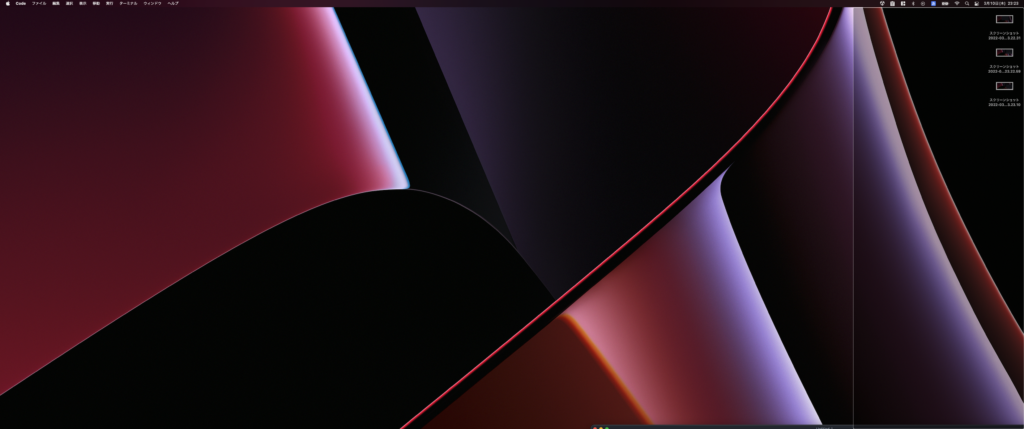
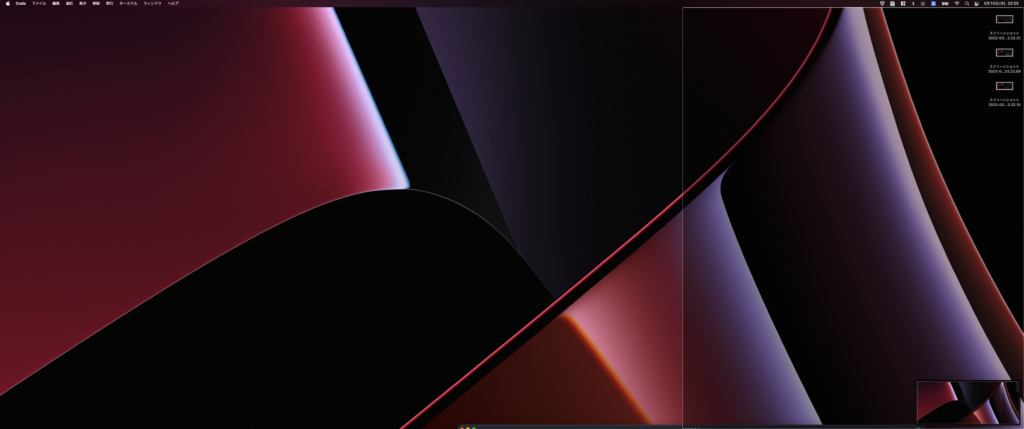
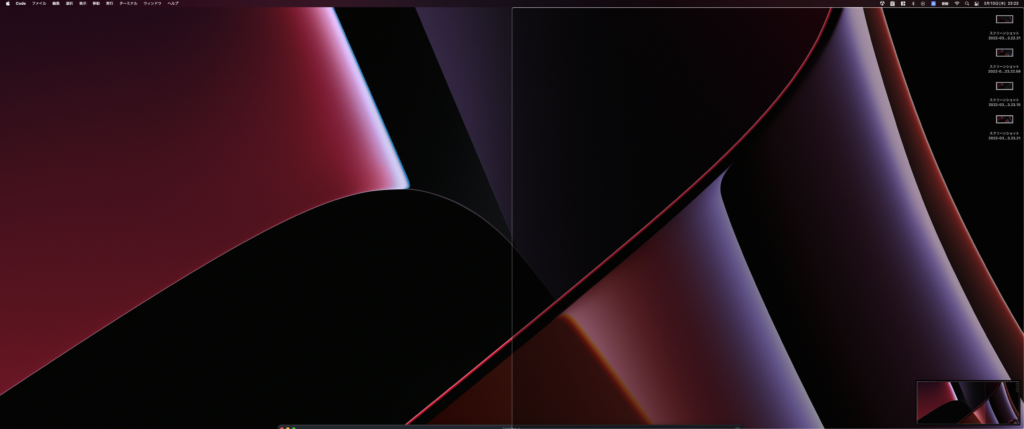
下の画像はアプリを半分表示したときの画像です。
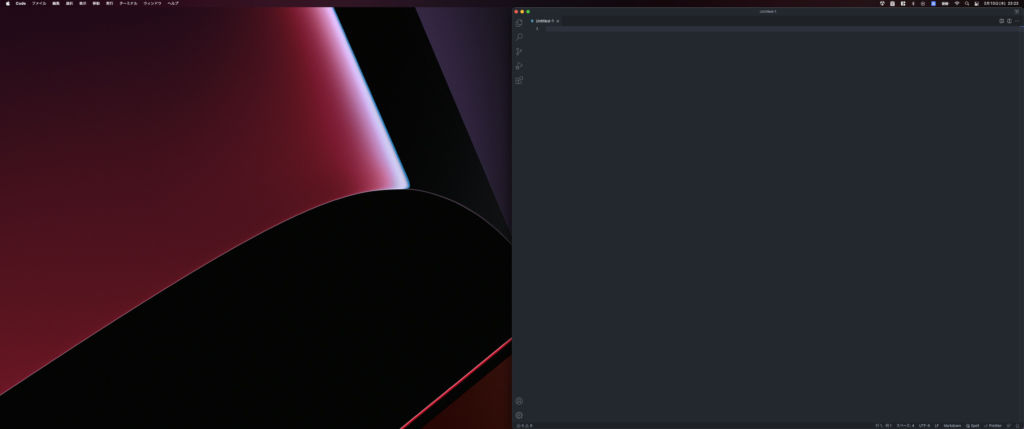
Magnetの良かった点
- Windowsのように画面端に近づけると特定のサイズにしてくれる
- 簡単に使える
ショートカットキーを使わず、感覚的に使えるので非常に便利です。
Magnetの悪かった点
- Windows PowerToysのようにカスタムできない
特定のレイアウトにしたいとか自由度はないです。
さいごに
Macでウルトラワイドディスプレイを使っている方なら是非使ってみてください!
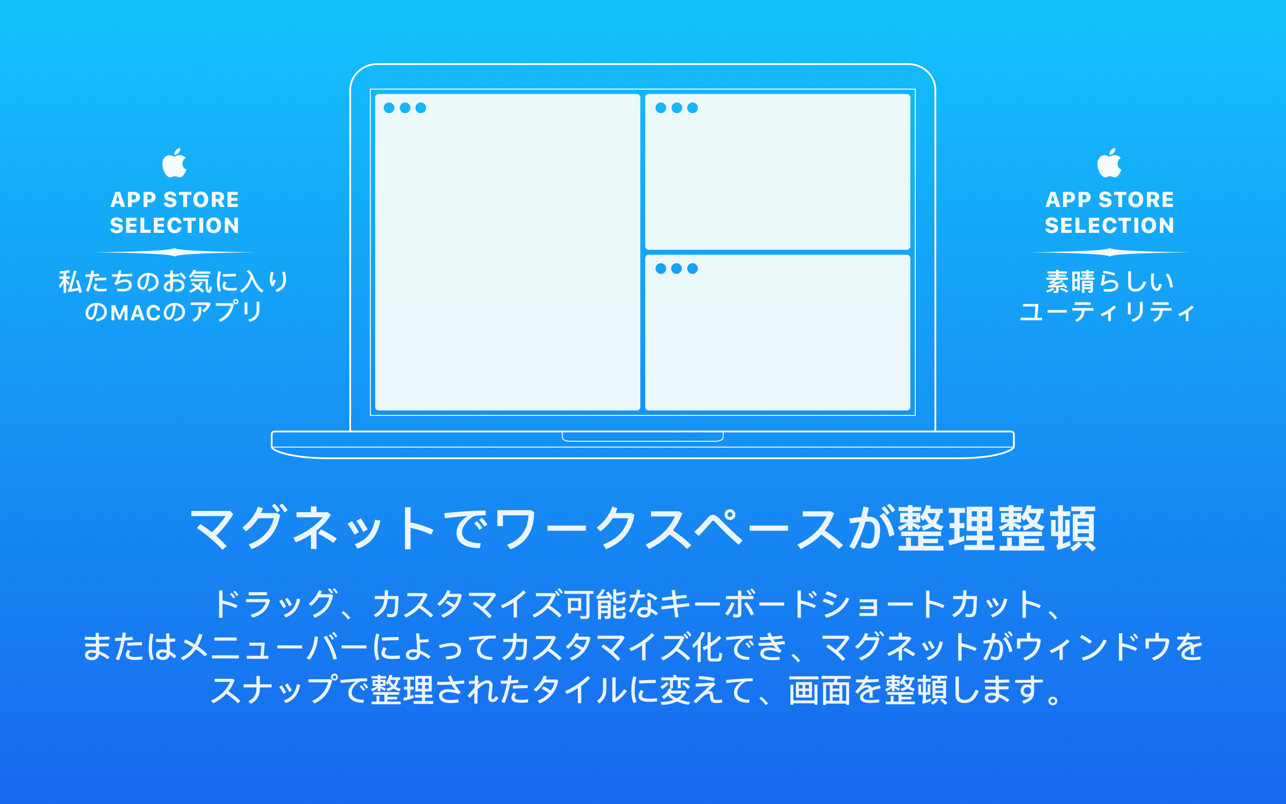


コメント